Office 추가 기능으로 Excel에서 사용할 사용자 지정 바로 가기 키를 사용 설정하고 추가 기능을 불러오세요. 설치하는 Office 추가 기능에 따라 사용할 수 있는 바로 가기가 달라질 수 있습니다.
바로 가기 기본 설정 설정
때로 새로운 Office 추가 기능이 다른 Office 추가 기능이나 Excel 또는 둘 다에서 이미 사용 중인 바로 가기 조합을 등록하기도 합니다. 한 번 이상 등록된 바로 가기 조합을 처음 사용할 경우 Excel에 해당 바로 가기의 등록된 작업 목록이 표시되며, 어떤 작업을 사용할지 선택해 달라는 메시지가 표시됩니다. 추가 기능 작업의 경우 추가 기능 이름이 괄호 안에 표시됩니다.
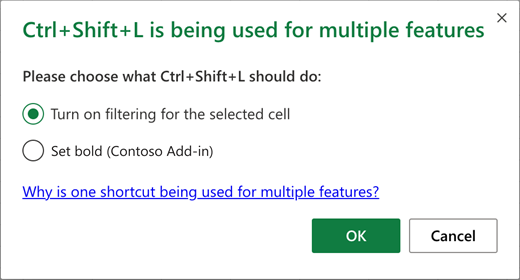
확인을 클릭해서 계속하면 Excel이 선택한 작업을 실행하고, 해당 작업을 해당 바로 가기 기본 설정으로 저장합니다. 바로 가기를 다시 사용하면 Excel이 확인을 요청하지 않고 바로 해당 작업을 수행합니다.
바로 가기 기본 설정 다시 설정
바로 가기 충돌 대화 상자에서 이미 작업을 선택했으나 바로 가기가 수행하는 작업을 변경하고 싶다면 Office 추가 기능 바로 가기 기본 설정 다시 설정 명령을 검색하여 모든 추가 기능 바로 가기 기본 설정을 다시 설정할 수 있습니다. 이 명령은 모든 저장된 추가 기능 바로 가기 기본 설정을 삭제하여 다음번 여러 작업이 등록된 바로 가기를 사용하려고 할 때 적절한 작업을 다시 선택해 달라는 메시지를 표시하게 합니다.
-
응용 프로그램 창 상단의 입력 상자 검색창에 Office 추가 기능 바로 가기 기본 설정 다시 설정을 입력하세요.
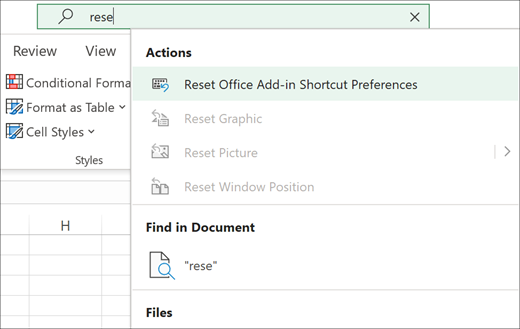
-
결과 목록에서 Office 추가 기능 바로 가기 기본 설정 다시 설정을 선택하세요.
중요: 이 명령은 모든 Excel 바로 가기 기본 설정을 지우지만 등록된 바로 가기 작업은 지우지 않습니다. 다음번 여러 용도가 등록된 바로 가기를 사용할 때 Excel에서 해당 바로 가기에 대한 작업을 선택해 달라는 메시지가 표시됩니다.










